使用U盘装系统的用户越来越多,一般新买的电脑或硬盘都是需要进行分区才可以装系统,大多数U盘启动盘都有自带分区工具,比如大白菜U盘,我们只需打开分区工具就可以快速进行分区,但是很多小白不懂大白菜U盘怎么给硬盘重新分区,这边小编就跟大家介绍大白菜U盘装html' target='_blank'>系统分区教程。
相关阅读:使用DiskGenius调整硬盘分区大小方法
一、操作准备
1、如果硬盘不是全新,要备份好重要数据
2、大白菜U盘:如何制作大白菜u盘启动盘
3、启动设置:怎么设置开机从U盘启动
二、大白菜U盘分区步骤如下
1、首先制作好大白菜U盘启动盘,然后在电脑usb接口插入大白菜U盘,重启后不停按F12、F11、Esc等启动热键选择从U盘启动;
 2、启动进入大白菜U盘界面,选择【02】或【03】回车,运行PE系统;
2、启动进入大白菜U盘界面,选择【02】或【03】回车,运行PE系统; 3、进入大白菜PE系统后,双击【DG分区工具】打开DiskGenius,右键选择需要分区的硬盘,选择【快速分区】;
3、进入大白菜PE系统后,双击【DG分区工具】打开DiskGenius,右键选择需要分区的硬盘,选择【快速分区】;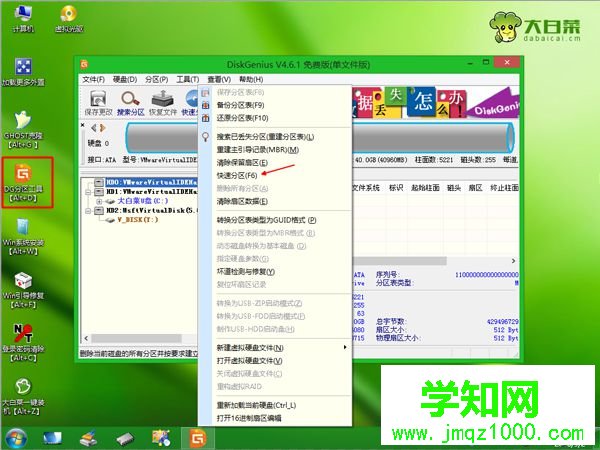 4、设置分区数目,分区的大小,卷标为【系统】要勾选【主分区】,用于装系统,勾选底部的【对齐分区】表示4k对齐,点击确定;
4、设置分区数目,分区的大小,卷标为【系统】要勾选【主分区】,用于装系统,勾选底部的【对齐分区】表示4k对齐,点击确定;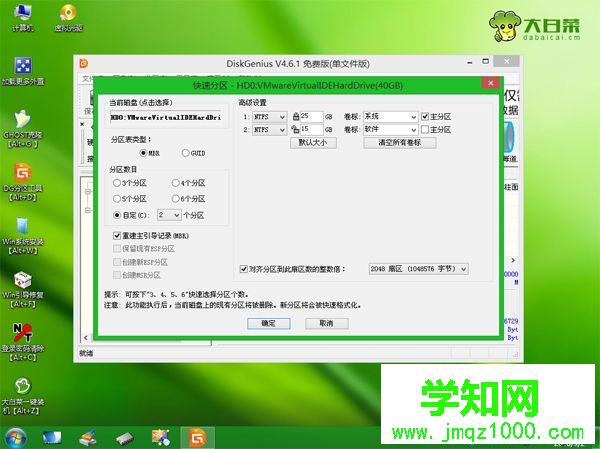 5、接着执行硬盘分区和格式化操作,等待完成即可,需要注意的是,在PE系统下系统盘盘符如果不是C,不用在意,这只是PE下显示的盘符,退出PE后就显示C盘。
5、接着执行硬盘分区和格式化操作,等待完成即可,需要注意的是,在PE系统下系统盘盘符如果不是C,不用在意,这只是PE下显示的盘符,退出PE后就显示C盘。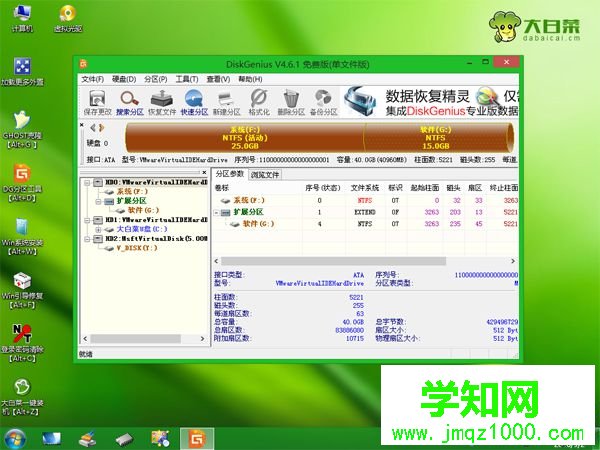
大白菜U盘怎么给硬盘重新分区的教程就是这样了,分区步骤非常简单,大家只需按照上述步骤进行操作就可以了。
相关教程:win8系统怎么分区硬盘win7给移动硬盘分区重装系统分区丢失重装系统后分区丢失重装系统找不到分区郑重声明:本文版权归原作者所有,转载文章仅为传播更多信息之目的,如作者信息标记有误,请第一时间联系我们修改或删除,多谢。
新闻热点
疑难解答